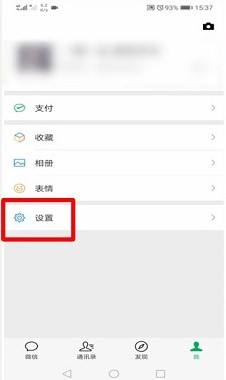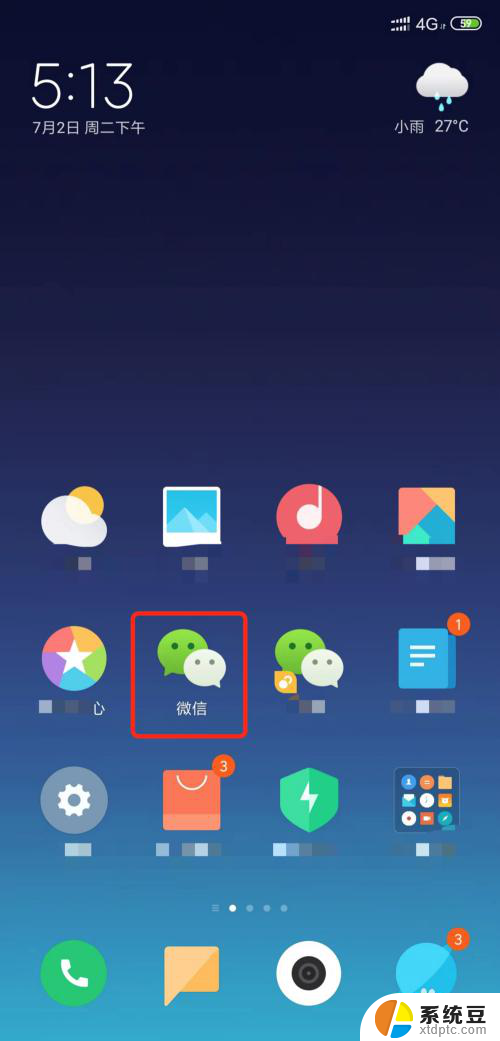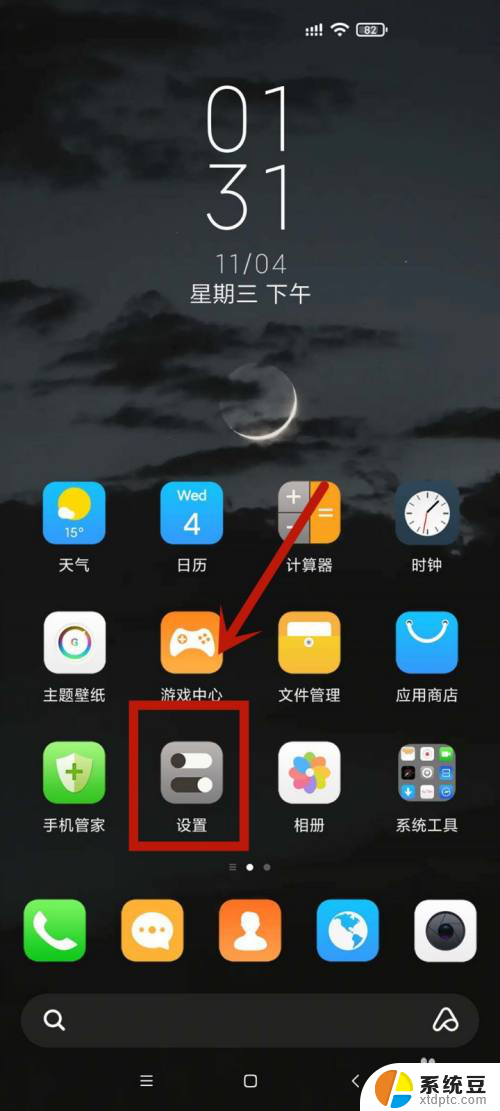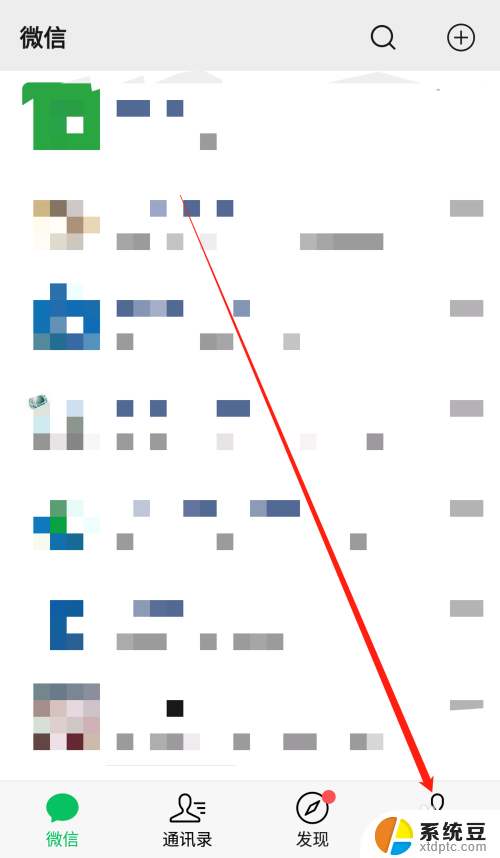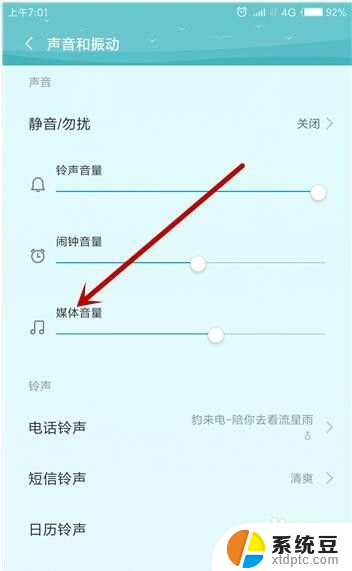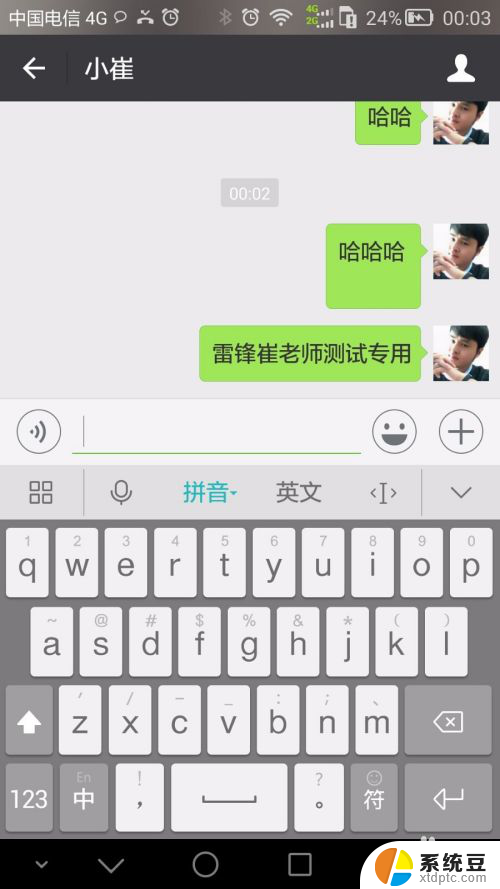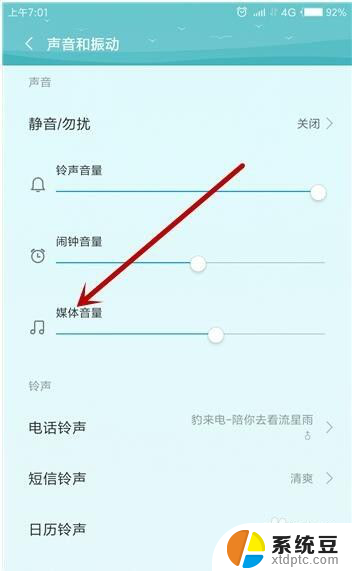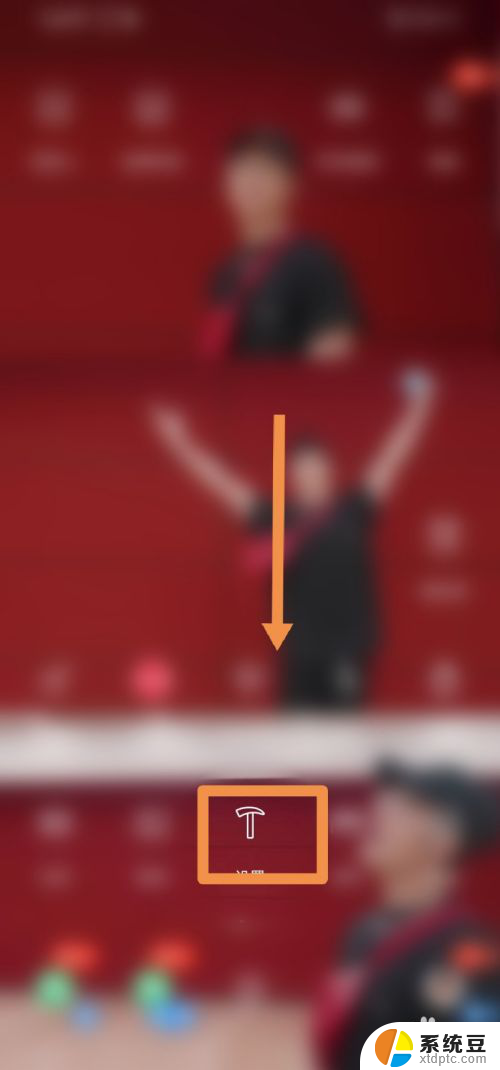微信信息不显示在桌面怎么设置 怎样关闭微信消息通知显示
随着智能手机的普及,微信已经成为人们生活中不可或缺的一部分,有时候我们可能并不希望微信消息的通知显示在桌面上,特别是在一些私密场合或者需要专注工作的时候。该如何设置微信信息不显示在桌面上呢?本文将为大家介绍一些简单的方法来关闭微信消息通知显示,让我们能够更好地掌控自己的手机使用体验。
具体方法:
1.打开手机微信,进入微信首页,点击页面下方的“我”,进入我的页面。
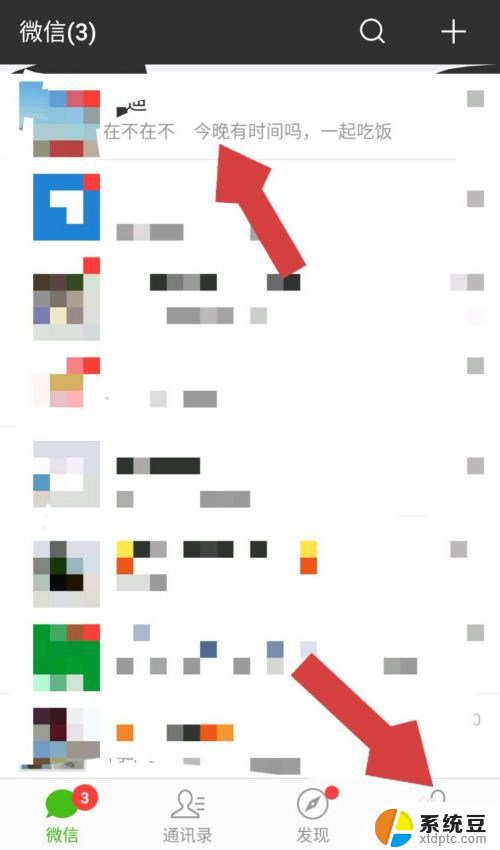
2.在我的页面中,点击“设置”,进入设置页面。
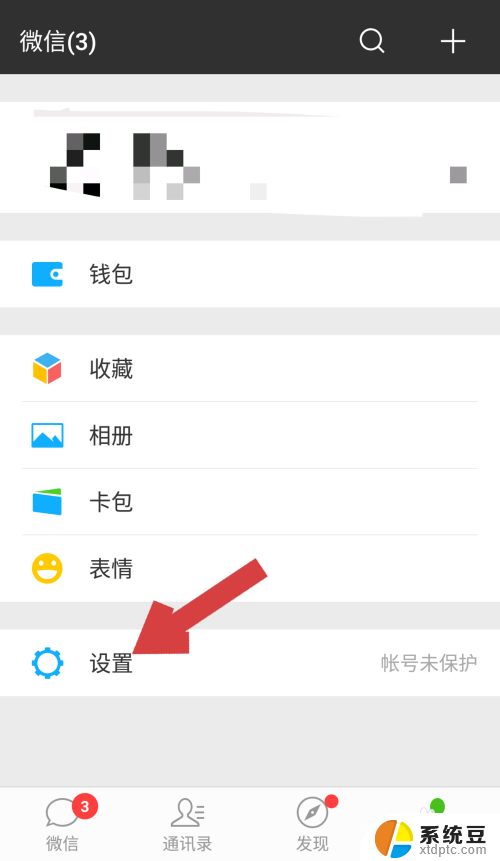
3.进入设置页面后,点击第二行的“新消息提醒”,进入新消息提醒页面。
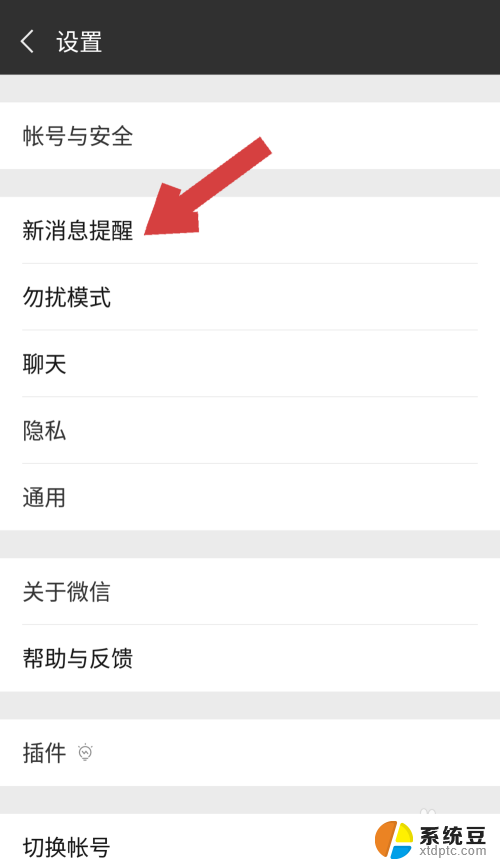
4.新消息提醒页面,有接收新消息通知、接收语音和视频通话邀请通知、通知显示消息详情、声音等内容。很显然我们要找的就是“通知显示消息详情”,点击后边的绿色开关。
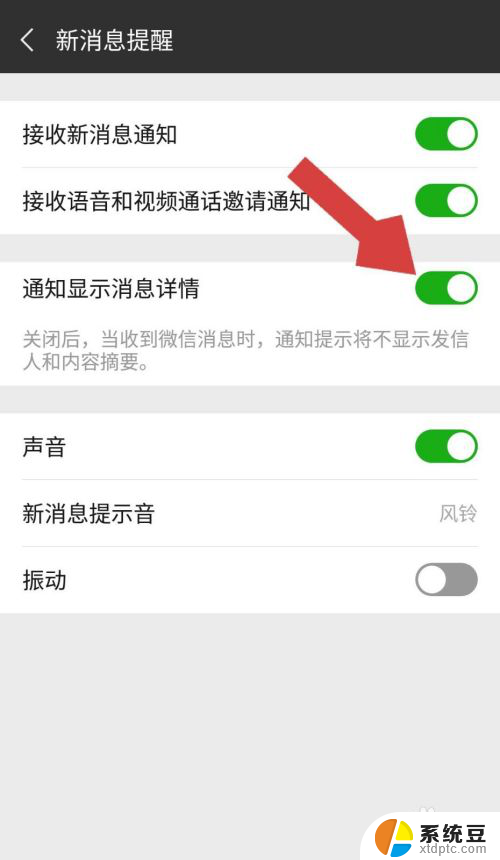
5.点击绿色开关后,开关变为灰色,就关闭了。该内容下方有小字提示“关闭后,当收到微信消息时。通知提示将不显示发信人和内容摘要”,这说明只要我们接收新消息通知开着,收到新消息,会有提示音,但屏幕上不会显示内容了。
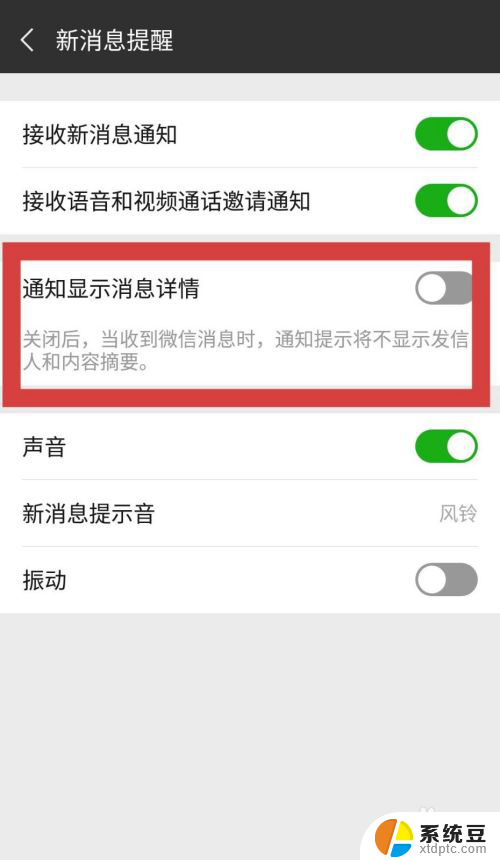
6.如果我们的手机有“红包助手”功能,这里的“通知显示消息详情”后的绿色开关关闭后就不能享受红包助手抢红包功能了。
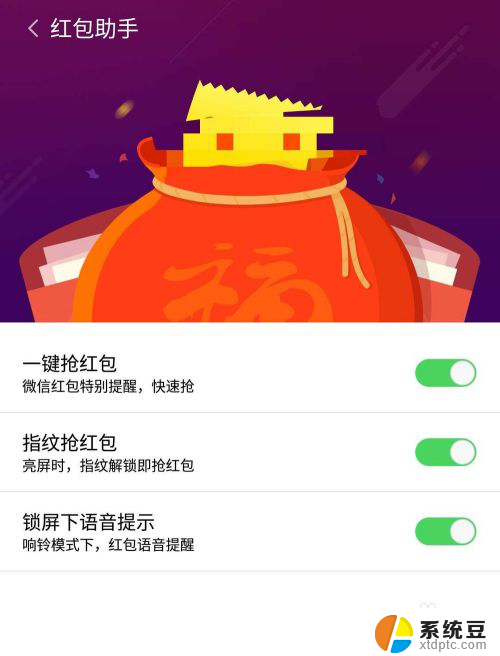
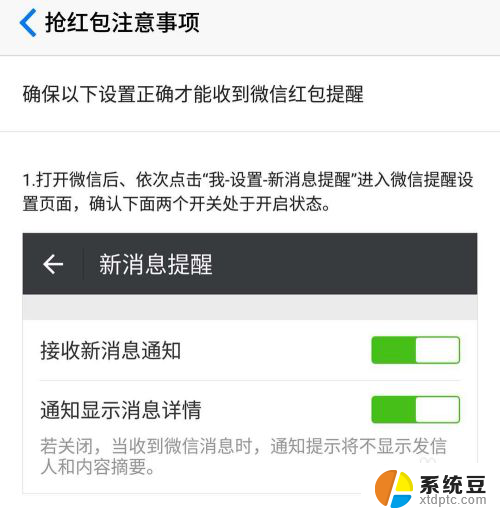
以上就是微信信息不显示在桌面怎么设置的全部内容,如果遇到这种情况,你可以按照以上步骤解决,非常简单快速。